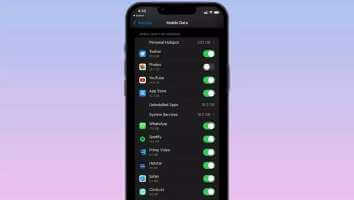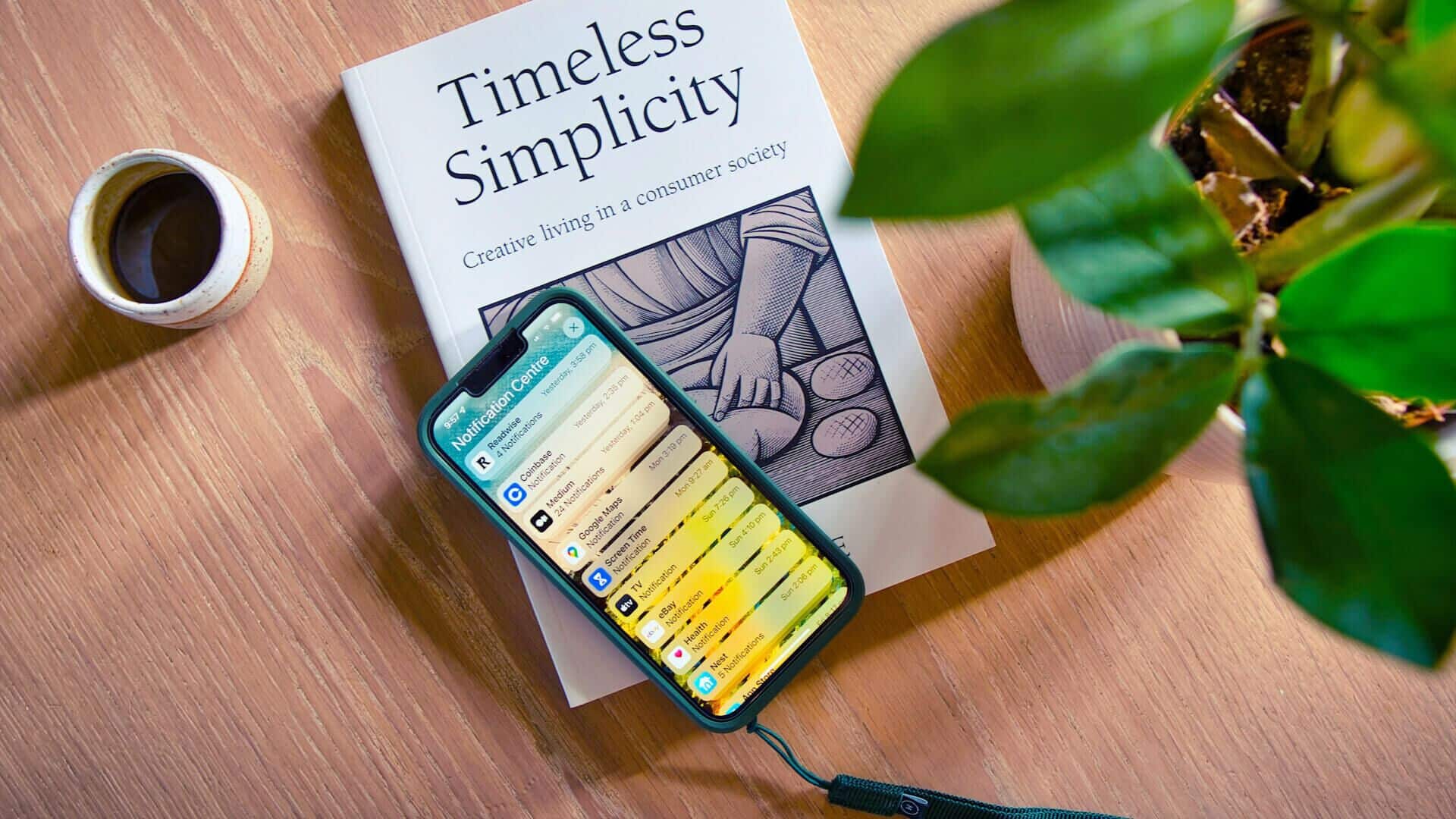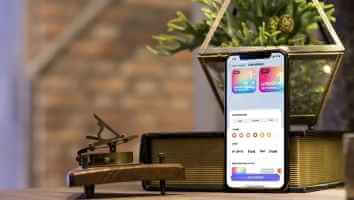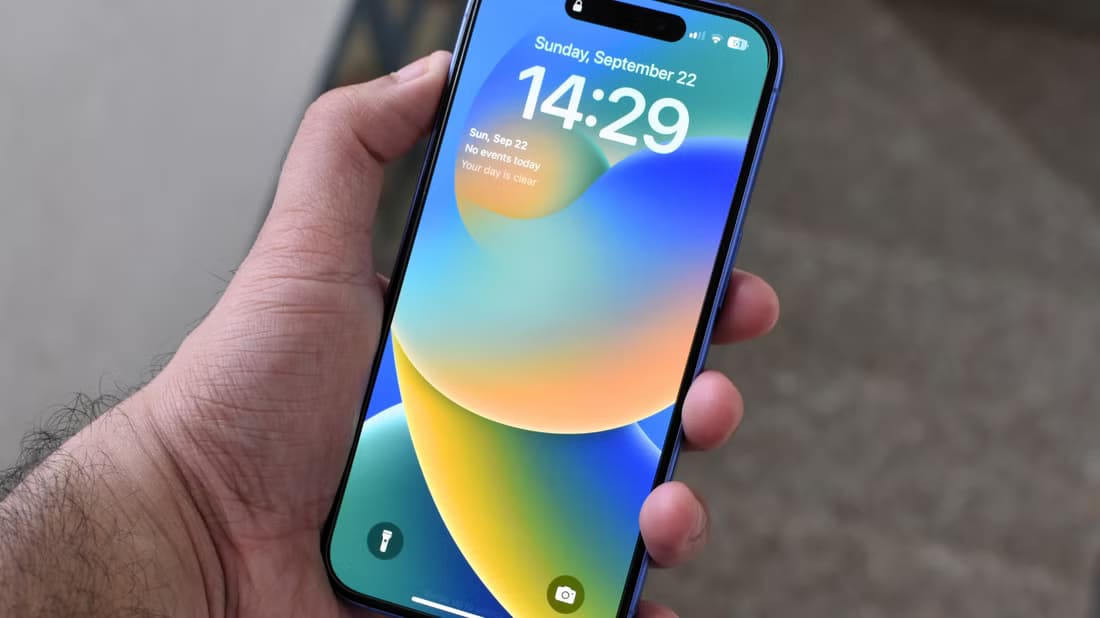시계의 주요 기능은 하루 중 시간을 알려주는 것입니다. Apple Watch는 이를 독특하게 수행합니다. 맞춤형 시계 모드. 그러나 Apple Watch를 사용하면 시계 페이스를 보지 않고도 시간을 알 수 있는 또 다른 방법이 있습니다. 궁금한? Apple Watch에서 Taptic Time을 활성화하고 사용하는 방법은 다음과 같습니다.
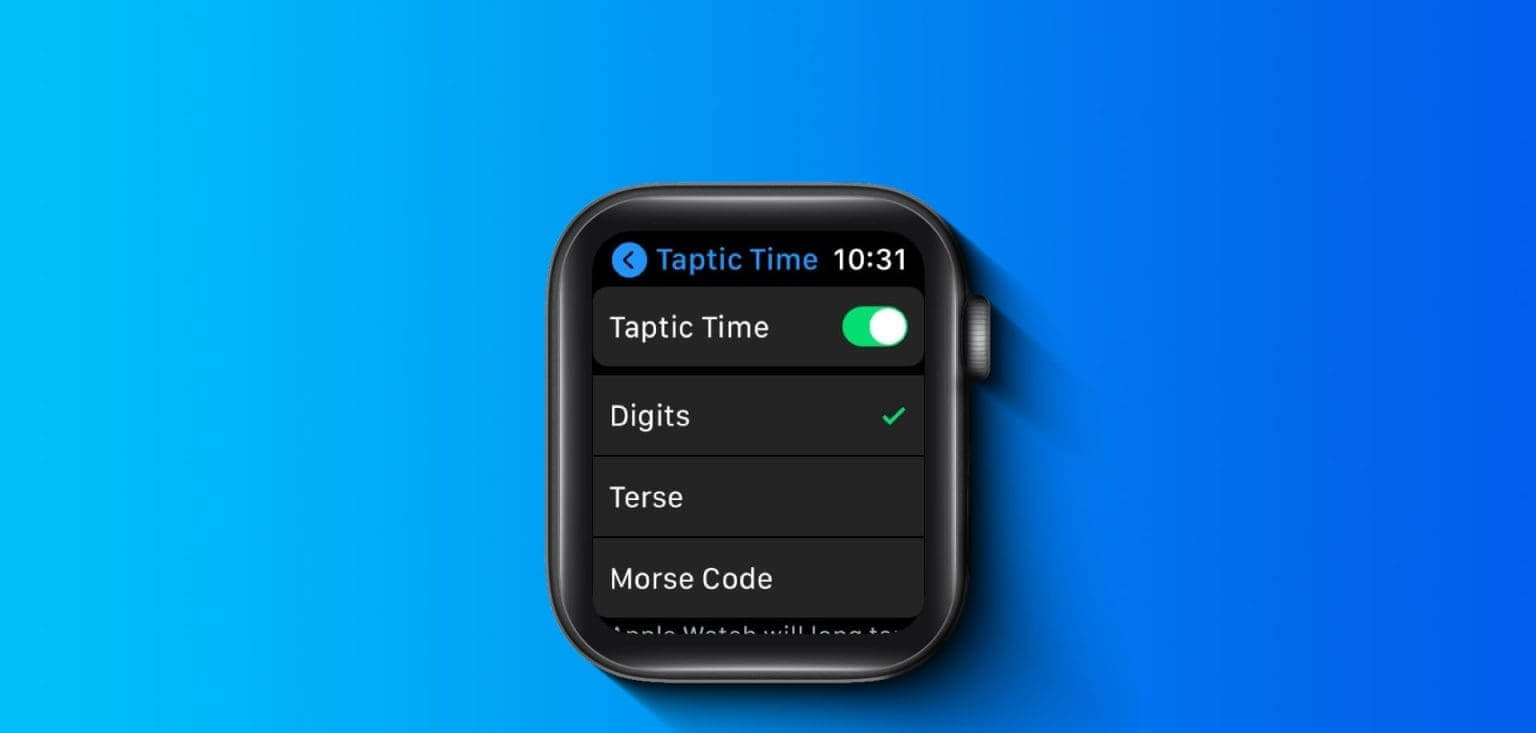
Apple Watch를 사용하는 우리가 가장 좋아하는 이유는 Apple Watch를 재미있게 만드는 수많은 기능입니다. 그 중 상당수는 우리가 발견하고 있는 것입니다. 무작위로, 이는 우리에게 완전한 놀라움을 안겨줍니다. Taptic Time은 그러한 기능 중 하나입니다. 여기에 당신이 알아야 할 모든 것이 있습니다.
Apple Watch의 클릭 시간은 얼마입니까?
Taptic Time을 사용하면 손목에 부드러운 진동 패턴을 제공하여 현재 시간을 알려줍니다. 이 진동 패턴을 이해하면 지금이 몇 시인지 알 수 있습니다. 이러한 진동을 제공하기 위해 Apple Watch는 내부에 Taptic Engine을 사용합니다. 이는 우리가 손목에 받는 모든 햅틱 피드백 덕분에 우리가 사랑하게 된 하드웨어 기능입니다.
Apple Watch에서 탭 시간을 활성화하는 방법
Apple Watch 또는 iPhone의 Watch 앱을 사용하여 Taptic Time을 켜는 방법은 다음과 같습니다.
Apple Watch에서 Taptic Time 켜기
단계1 : 클릭 디지털 크라운 화이팅 애플리케이션 라이브러리 그리고 누르다 설정.
2단계: 수행 아래로 스크롤하여 찾아보세요. 시계 그리고 그것을 클릭하십시오.
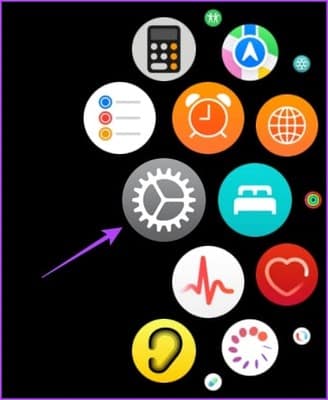
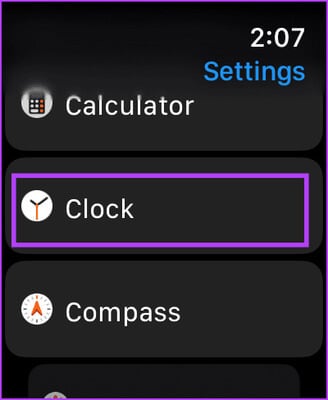
표 3 : 토글 켜기 탭틱 타임.
진동 패턴을 식별할 수 있습니다. 기사의 다음 섹션에서 이러한 패턴을 이해하는 데 도움을 드리겠습니다.
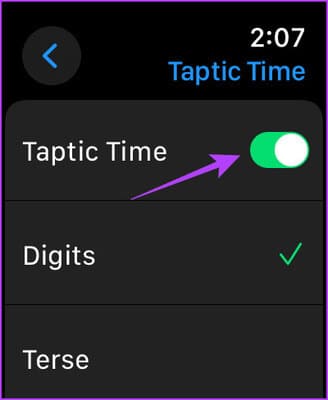
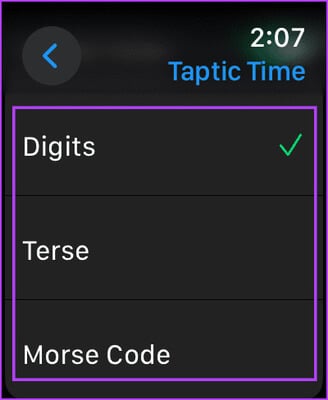
그만큼표 4 : 얼굴을 터치하세요 Apple Watch 계속 두 손가락으로 Apple Watch에 시간을 알리기 위해 진동 모드를 시작합니다.
iPhone의 Watch 앱을 사용하여 Taptic Time 활성화
단계1 : iPhone에서 Watch 앱을 엽니다.
단계2 : 아래로 스크롤하여 찾기 시계 그리고 그것을 클릭하십시오.
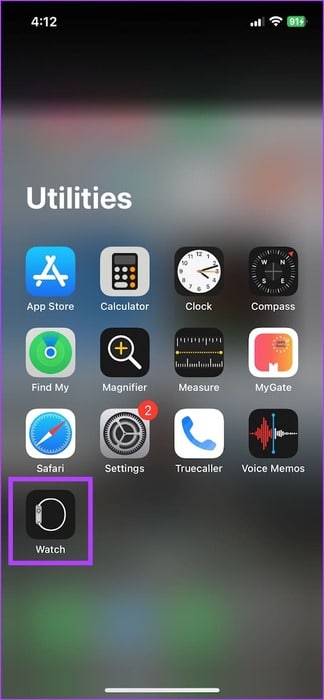
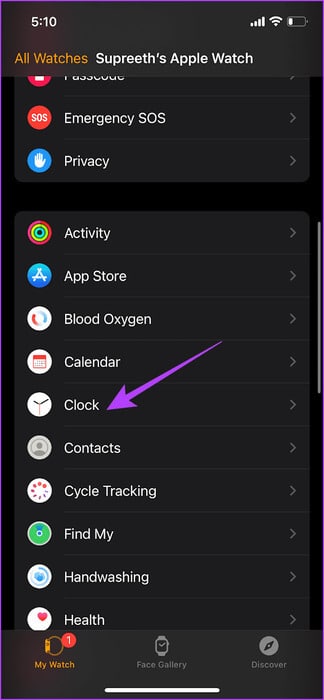
표 3 : 퍄퍄퍄 탭틱 시간.
단계4 : 에 대한 스위치를 켭니다. 탭틱 타임.
진동 패턴을 식별하십시오. 기사의 다음 섹션에서 이를 이해하는 데 도움을 드리겠습니다.
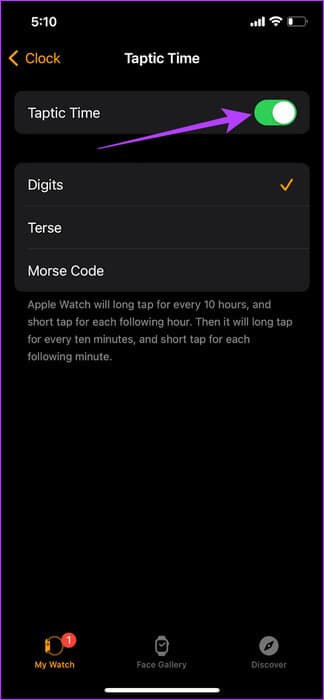
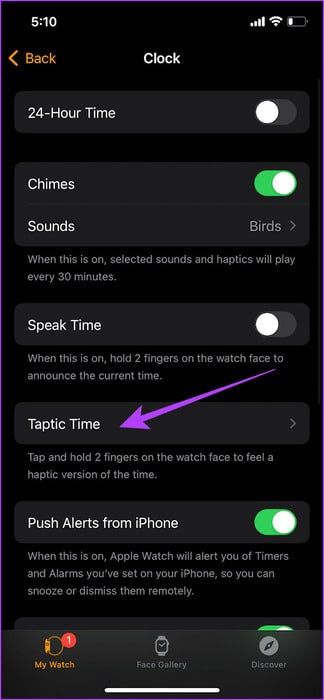
단계5 : 질문 애플워치 페이스 Apple Watch에서 시간을 보려면 두 손가락으로 길게 눌러 진동 모드를 시작하세요.
Apple Watch의 탭 시간 패턴 이해
예를 들어 Taptic Time 진동 패턴을 이해해 보겠습니다. Apple Watch의 시간이 22:36이라고 가정해 보겠습니다.
모스: ~ 할 것이다 Apple Watch 시간의 각 자리를 코드로 눌러 모스.
숫자 : 당신을 구할 것입니다 Apple Watch XNUMX시간마다 길게 클릭하고 이후 XNUMX시간마다 짧게 클릭합니다. 그 후에는 XNUMX분마다 길게 탭하고 이후 XNUMX분마다 짧게 탭합니다.
예: 22:36 = 길게 클릭 2회(2 x 3시간) 및 짧게 클릭 6회(XNUMX x XNUMX시간) + 길게 클릭 XNUMX회(XNUMX x XNUMX분) 및 짧게 클릭 XNUMX회(XNUMX x XNUMX분).

거기:테르 세 또한 길게 탭하는 것과 짧게 탭하는 것이 조합되어 있지만 XNUMX분의 시간을 절약할 수 있습니다. 모스나 숫자보다 빠르게 시간을 알 수 있습니다.
Terse는 자정 이후 XNUMX시간마다 긴 클릭을 제공하고 남은 시간 동안 짧은 클릭을 제공한 다음 XNUMX분마다 긴 클릭을 제공합니다.
따라서 약 22분 정도의 시간을 갖게 됩니다. 이전 예를 따르면 30:22에서 45:XNUMX 사이에 언제든지 가능합니다. 진동 패턴을 살펴보겠습니다.
예: 22:36 = 길게 클릭 4회(2 x 2시간) 및 짧게 클릭 15회(XNUMX x XNUMX시간) + 짧게 클릭 XNUMX회(XNUMX x XNUMX분).
이것이 Apple Watch의 다이얼을 보지 않고 시간을 확인하는 방법에 대해 알아야 할 모든 것입니다. 하지만 이 기능을 사용하는 데 문제가 있으면 다음 섹션으로 건너뛰세요.
Apple Watch에서 TAPTIC TIME이 작동하지 않으면 어떻게 해야 하나요?
Apple Watch에서 Taptic Time이 작동하지 않는 경우 수행할 수 있는 작업은 다음과 같습니다.
- Apple Watch 케이스가 음소거되거나 진동을 줄이는지 확인하세요. 따라서 케이스를 제거하고 Taptic Time 기능을 사용할 수 있습니다.
- 화면 보호기로 인해 Apple Watch에서 두 손가락 탭이 등록되지 않을 수 있습니다. Apple Watch에 고품질 화면 보호기를 사용하십시오.
- Apple Watch를 다시 시작하면 Taptic Touch 기능에 영향을 미치는 임시 버그를 제거하는 데 도움이 됩니다.
- 여러 사용자가 Taptic Touch에 문제를 겪는 경우 Apple은 Apple Watch용 업데이트를 출시할 예정입니다. 따라서 최신 소프트웨어 업데이트를 실행하고 있는지 확인하십시오.
다이얼을 보지 않고도 소리를 통해 시간을 표시하는 또 다른 방법도 있습니다.
보너스: Apple Watch에서 차임벨로 시간을 확인하는 방법
특정 기간 동안 반복되는 작업이 있고 매번 알림을 받고 싶으십니까? Apple Watch의 차임벨 기능을 사용하여 XNUMX분, XNUMX분 또는 XNUMX시간마다 소리를 재생할 수 있습니다. 방법은 다음과 같습니다.
단계1 : 열다 설정 앱 على 애플 워치
단계2 : 클릭 접근성.
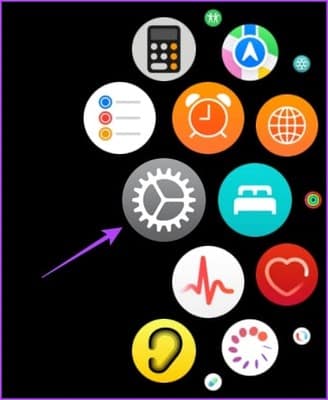

표 3 : 아래로 스크롤하여 탭 차임.
단계4 : 에 대한 스위치를 켭니다. 차임.
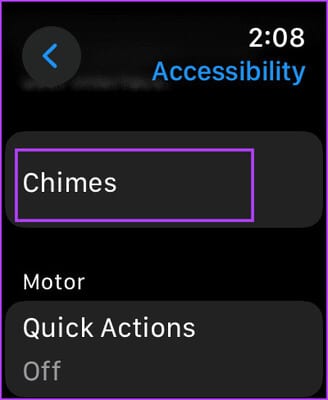
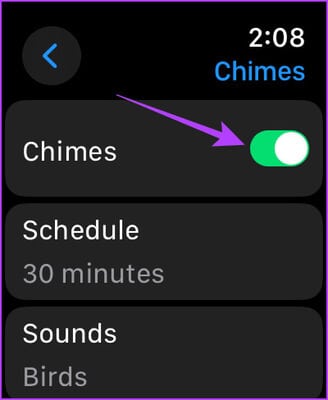
단계5 : 버튼을 클릭 간격.
표 6 : 퍄퍄퍄 간격.
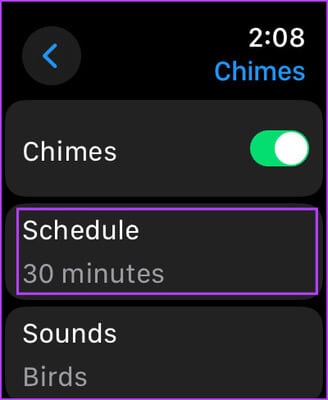
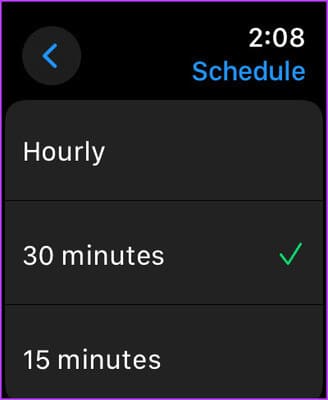
단계7 : 그런 다음 선택 소리 비트 중 어느 것을 선호하시나요?
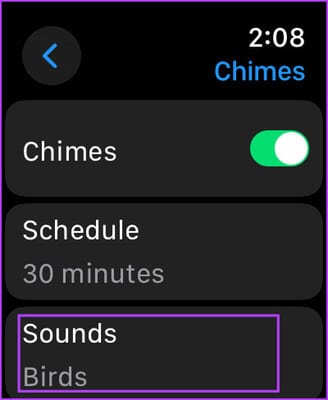
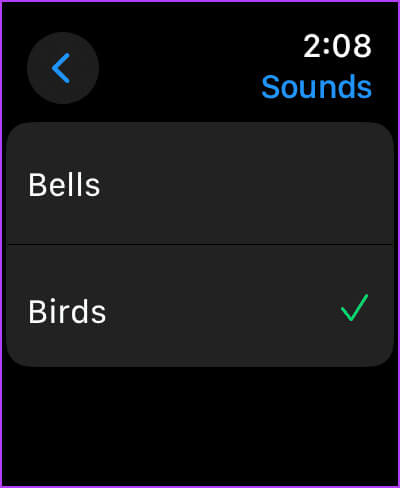
활성화되면 Apple Watch는 지정된 시간 간격 동안 소리를냅니다.
Apple Watch TAPTIC TIME FAQ
Q1. Apple Watch에서 Taptic Time을 어떻게 비활성화합니까?
답변 : 이동 설정 > 시계 > 탭틱 시간 버튼을 끕니다.
Q2. Apple Watch에서 Taptic Time의 속도를 변경하는 방법은 무엇입니까?
답변 : 아니요, Apple Watch에서는 Taptic Time 진동 속도를 변경할 수 없습니다. 그러나 더 빠른 스타일 세트를 위해 Terse 스타일을 선택할 수 있습니다.
Q3. Apple Watch에서 Taptic Time 진동의 강도를 변경하는 방법은 무엇입니까?
답변 : 아니요, Apple Watch에서는 Taptic Time 진동의 강도를 변경할 수 없습니다.
시간을 빨리 알아보세요
이 기사가 Apple Watch에서 이 흥미로운 기능을 사용하는 데 도움이 되기를 바랍니다. 그러나 주의를 기울이지 않고 Taptic Time의 패턴을 이해하려면 시간이 좀 걸립니다! 당신은 또한 읽을 수 있습니다 Bluetooth 헤드폰을 Apple Watch에 연결하는 방법.